
Como Configurar O Plugin WordPress SEO By Yoast (Guia Completo)
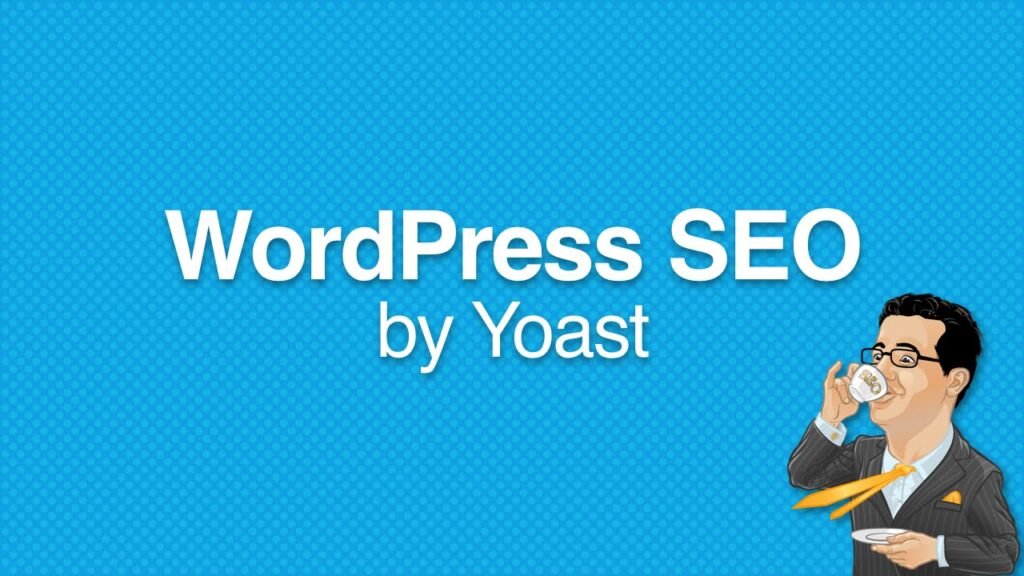
Dicas completas de como configurar o plugin WordPress SEO By Yoast de forma correta e conseguir alavancar posições nos sites de buscas. Hoje quero mostrar como configurar um plugin indispensável para um blog e que auxilia nós blogueiros a efetuar um trabalho mais eficaz de SEO.
Atenção artigo atualizado no dia 14/11/2018 com as novas configurações e imagens do plugin.
Plugin de SEO é necessário?
Lembrando SEO não é um plugin. São vários fatores. Não pense que somente instalando um plugin de SEO esta tudo resolvido. Minha opinião pessoal você não precisa comprar um plugin de SEO.
Você pode usar ou não. O plugin de SEO facilita as coisas para a maioria das pessoas.
Alguns desses plugins ainda tem a função de meta palavras chaves, porém o google não olha e não da mais valor pra isso.
Algo que acho super legal é a paginação dentro do artigo para saber onde você esta (categoria) o famoso breadcrumbs (migalha de pão). Com plugin de SEO facilita sua vida.
Não é obrigatório usar plugin de SEO, mas, sem dúvida tem muitas vantagens sobre as opções padrão do wordpress.
E sim o plugin de SEO é usado para ajudar/melhorar.
Podemos usar para várias técnicas de SEO on-page:
1. Adicionar título personalizado.
2. Também ajuda a criar sitemaps XML.
3. Alguns podem ajudar com rich snippet do google.
5. Alguns fornecem integração com rede social.
Dica como eliminar javascript e css de bloqueio de renderizaçãoConteúdo
- Como configurar SEO do site? Plugin WordPress SEO by Yoast
- Como configurar o plugin WordPress SEO By Yoast de forma correta
- Configurar Plugin WordPress SEO Yoast: Geral
- Títulos e Metadados - Geral
- Guia Separador de Título
- Títulos e Metadados - Tipos de Posts
- Aba Content Types
- Avançado - Breadcrumbs
- Avançado - RSS
Como configurar SEO do site? Plugin WordPress SEO by Yoast
Além dele nos ajudar a otimizar nossos artigos a nível de SEO, ele também possui várias outras funcionalidades importantíssimas, na qual estarei tratando sobre cada uma.
Uma das funcionalidades que deixa esse plugin ainda mais rico é a possibilidade que ele dá de indexar nossos conteúdos nos motores de busca.
Como configurar o plugin WordPress SEO By Yoast de forma correta
O QUE É O PLUGIN SEO BY YOAST
Entre alguns Plugins que exercem a função de melhorar a SEO de um site o Plugin SEO by Yoast é considerado um dos plugins mais completos que existe hoje para os usuários de WordPress.
Entre tanto recursos, veja alguns que esse plugin disponibiliza:
- Post titles and meta descriptions;
- Robots Meta configuration;
- Canonical;
- Breadcrumbs;
- Permalinks;
- XML Sitemaps;
- RSS;
- robots.txt and .htaccess;
Configurar Yoast SEO WordPress
Atenção esse plugin não tem como usar em uma conta free do wordpress.
Exemplo: se estiver usando um serviço grátis como blog.wordpress.com não tem como. Somente para sites que tenham o CMS WordPress instalado.
Plugin SEO WordPress
Acompanhe os primeiros passos de como configurar o plugin WordPress SEO By Yoast:
Bom, o primeiro passo agora é baixar o plugin SEO by Yoast para o seu computador e subir para o seu servidor de hospedagem no seu painel de controle do WordPress e depois instalar ou pode entrar no painel do seu Worpdress na opção plugins e procurar por SEO by Yoast e instalar.
Após a instalação um novo menu aparecerá na barra administrativa do blog, abaixo de configurações, com o nome SEO. Agora é só clicar nele para ser direcionado ao painel de configuração do plugin.
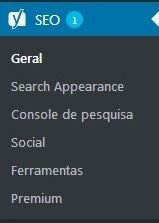
Configurar Plugin WordPress SEO Yoast: Geral
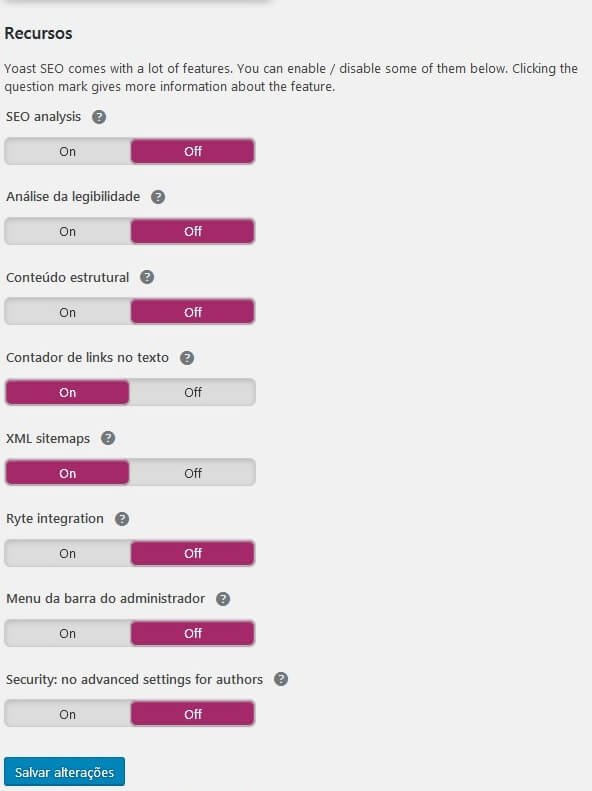
Nos campos acima coloque as suas informações. Essas são as configurações que estou usando atualmente. Na próxima aba Webmaster Tools você pode configurar com as suas informações, porém não é obrigatório.
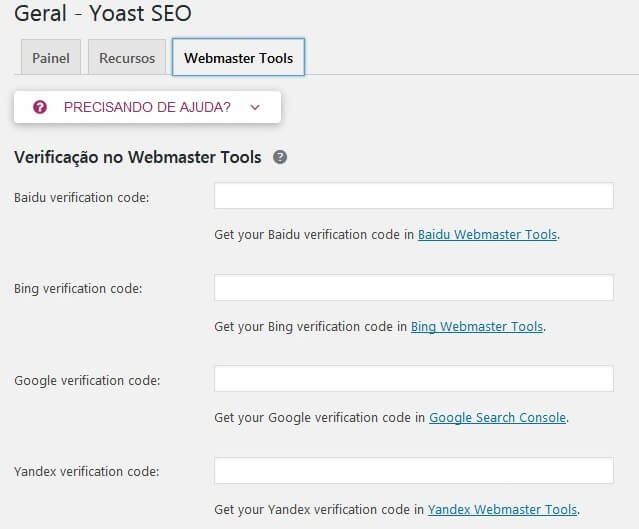
Nota, para conseguir usar a Ferramentas para Webmasters do Google, você tem que ter uma conta no Google, pode ser do gmail, se não tiver crie uma conta no google é muito simples.
Ao entrar em Ferramentas para Webmasters do Google atual Search Console, terá um código, simplesmente você vai pegar esse código e colar dentro da caixa correspondente.
Da mesma forma é com o Bing, primeiro acesse o site do Bing, depois entre com a sua conta da microsoft.
Evitar trackbacks wordpress - Como excluir todos os Trackbacks e PingsNo topo digite a URL do seu site clique em adicionar. Logo após você terá que preencher algumas coisas e pronto, clique em salvar. Clique em verificar agora bem na frente da URL do seu site.
Agora copie o valor contido dentro do Content e cole na configuração de ferramentas de Webmasters do Bing e clique em salvar configurações. Agora no site do Bing é só clicar em verificar e pronto, se deu tudo certo vai aparecer uma mensagem de sucesso.
Se você quiser não é obrigatório e hoje não tem muito valor pode cadastrar seu site no Ranking do Alexa, é o mesmo processo. Acesse o Ranking do Alexa e tenho os valores dos planos.
Observe que agora também tem a opção do Yandex, porém eu não uso fica a sua escolha.
Títulos e Metadados - Geral
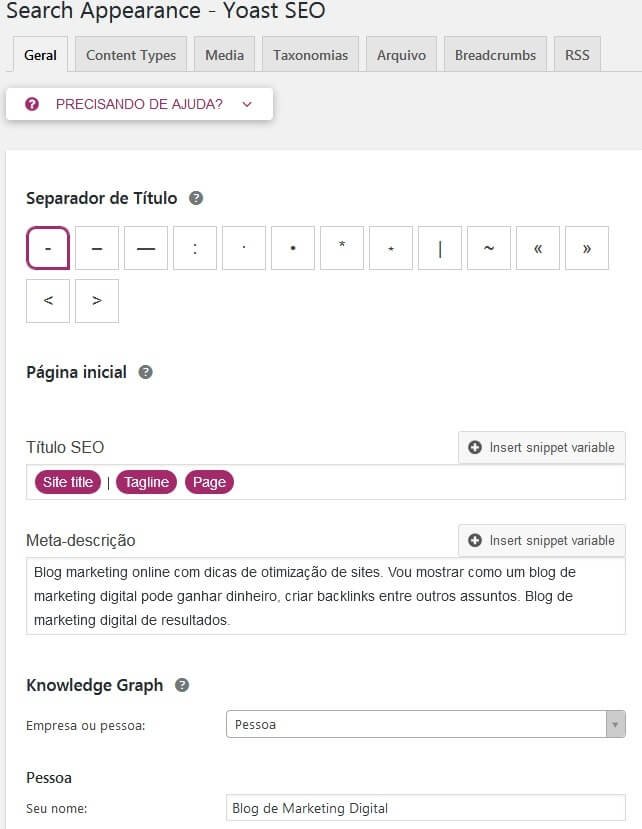
Guia Separador de Título
Você precisa escolher o separador que deseja ter entre o título e a descrição de uma página ou post. Por exemplo, Blog Marketing Online “-” Marketing Web...
Você deve definir qual o título e a descrição correta para o seu blog, para a página inicial. Esse título e descrição será exibido sempre que o visitante acessar o seu blog.
Títulos e Metadados - Tipos de Posts
Como deixo configurado no meu blog.
%%sitename%% | %%sitedesc%% %%page%%
Marque a opção se você é uma pessoa ou empresa e coloque o nome que desejar eu coloco o nome do blog.
Aba Content Types
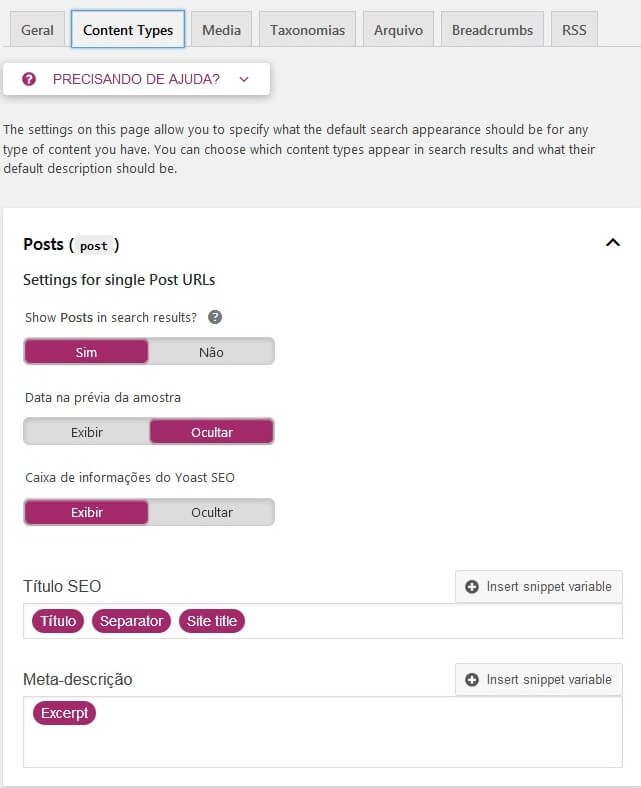
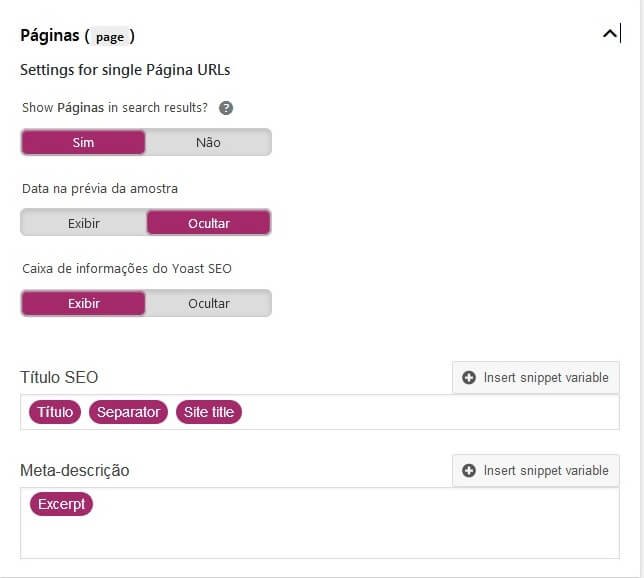
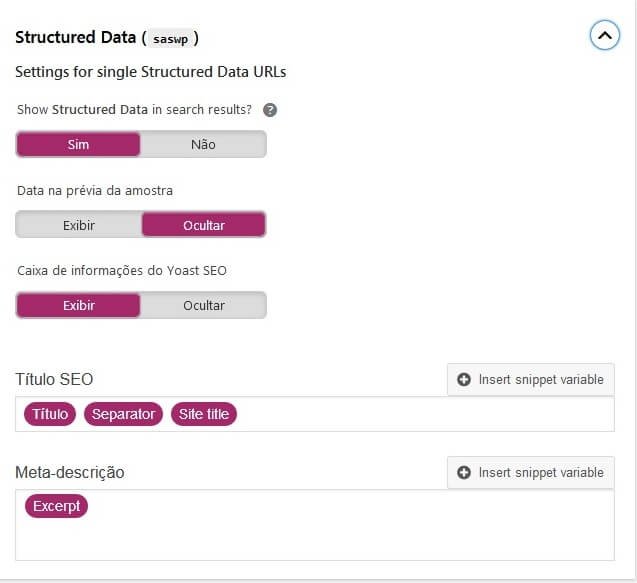
Tenha muito cuidado e atenção com essas caixas em qualquer configuração do plugin Yoast se fizer uma marcação errada poderá prejudicar junto aos motores de busca.
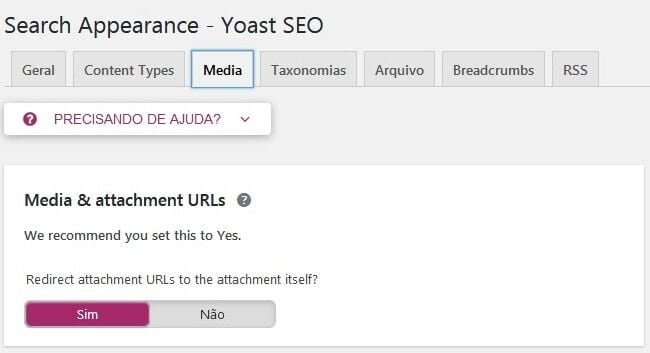
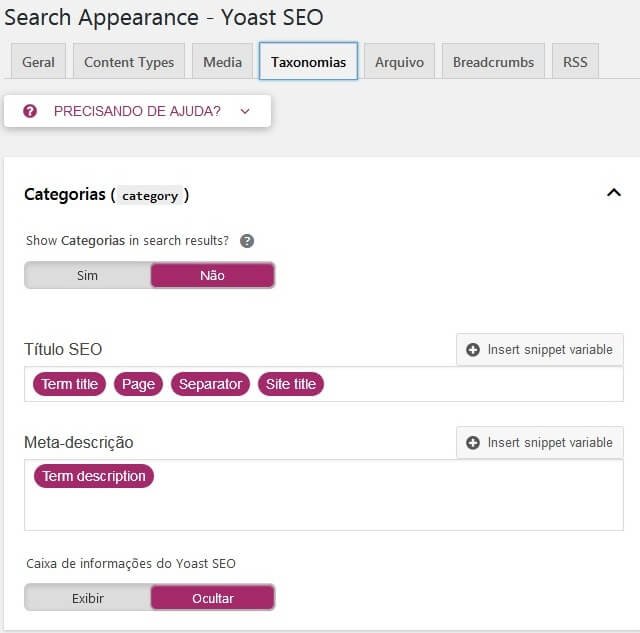
Atenção marcando acima "Não" na opção "Categorias" ajuda a evitar no search console em melhorias de html - Meta descrição e Títulos duplicados.
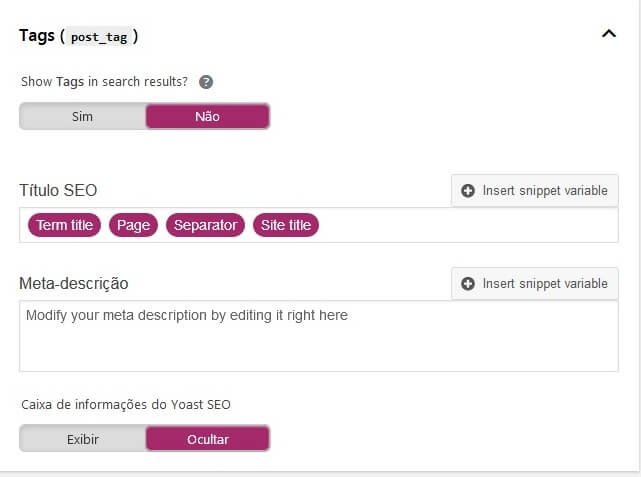
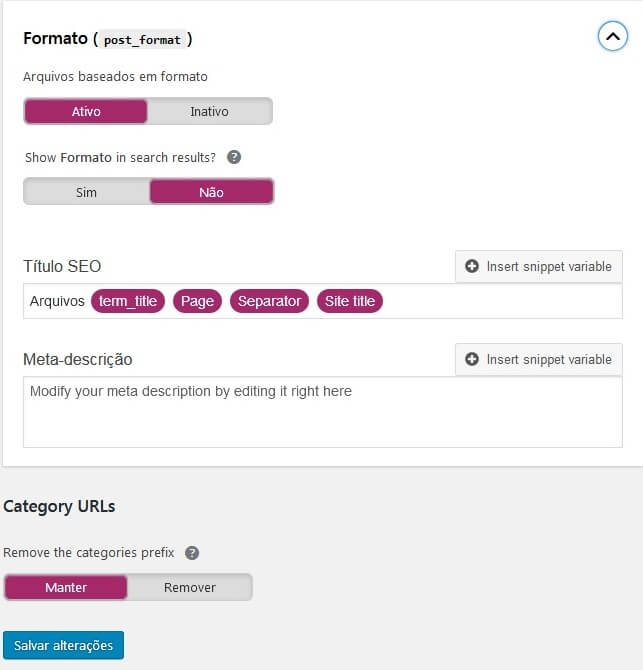
Atenção em "Category URLs" já me ajudou também em alguns projetos deixando a opção REMOVER - Meta descrição e Títulos duplicados no search console.
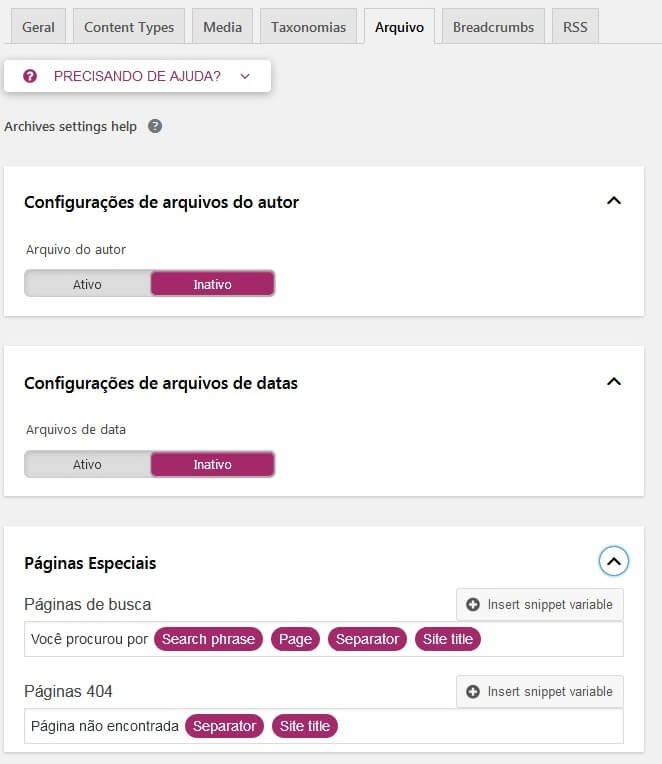
Na opção Sitemap de usuário marque a caixa: "".
Tipos de posts marque a opção "mídia".
QUAL O MELHOR INDEXADOR DE LINKS / BACKLINKS?Na opção taxonomias marque as duas opções "Tags" e "Formato".
Avançado - Breadcrumbs
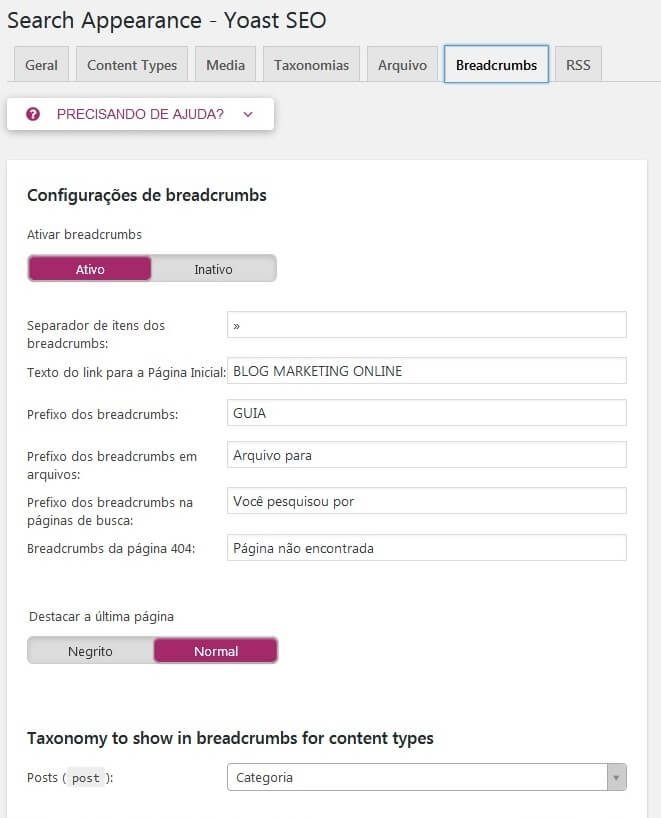
Na opção Breadcrumbs são as Trilhas de Navegação do seu blog. Vai mostra o caminho que leva a uma certa página e dessa forma o visitante fica ciente de onde esta.
Eu indico e aconselho que coloque trilhas de navegação no seu blog marque essa opção e fiz um artigo explicando como adicionar no artigo Curso de marketing digital fácil e descomplicado para blogs.
Avançado - RSS
Explicação do próprio plugin para essa função: Este recurso é usado para automaticamente acrescentar conteúdo a seu feed RSS. Mais especificamente, sua função é acrescentar links de retorno apontando para seu blog e para os posts em seu blog, de maneira que scrapers estúpidos também os acrescentem automaticamente, ajudando assim os mecanismos de busca a identificarem você como a fonte original do conteúdo.
Na opção social você vai coloca as suas redes sociais indico que use e configure.
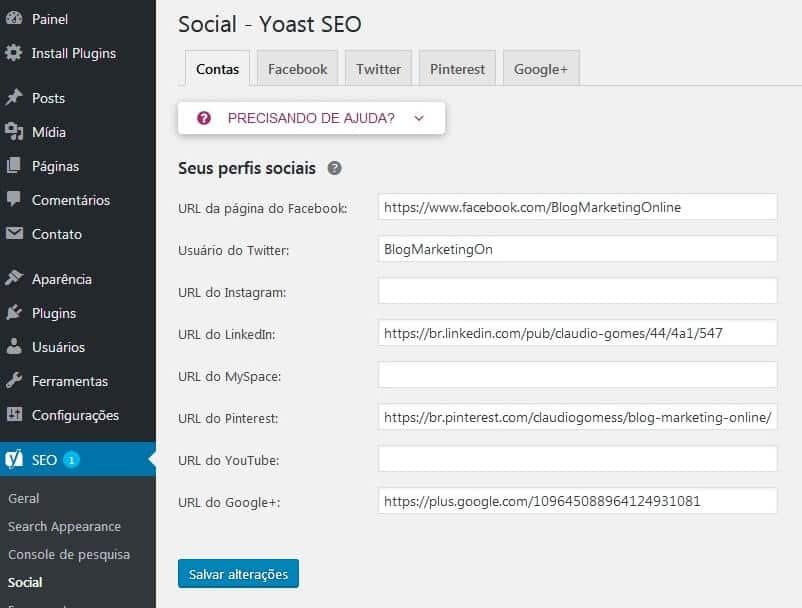
OBS.: Sempre que fizer uma alteração no plugin não esqueça de clicar na opção de salvar.
PREENCHENDO O PLUGIN QUANDO ESCREVE UM ARTIGO NOVO
Atenção não leve tudo 100% a risca como manda o plugin escreva o texto para o visitante e que seja bom para posicionar nos buscadores.
Chegou o momento de preencher os campos do plugin. Assim que você começar escrevendo os seus artigos logo abaixo da edição de texto, você pode observar que tem alguns campos em branco, como Palavras chaves em Foco, Titulo SEO e Meta Descrição. O que temos que fazer é preencher esses campos de forma correta, pois os mesmos podem ajudar na indexação de nossos artigos para os motores de buscas.
Atenção hoje com as novas atualizações da Google mudou muito essa parte das palavra foco, uso muito somente para lembrar de algum detalhe que possa ter esquecido. Outro detalhe o campo meta descrição algumas vezes o Google, pega o que ele acha importante dentro do artigo e mostra nas buscas.
Acima no Yoast na opção "Geral" você pode habilitar ou desabilitar esses recursos abaixo.
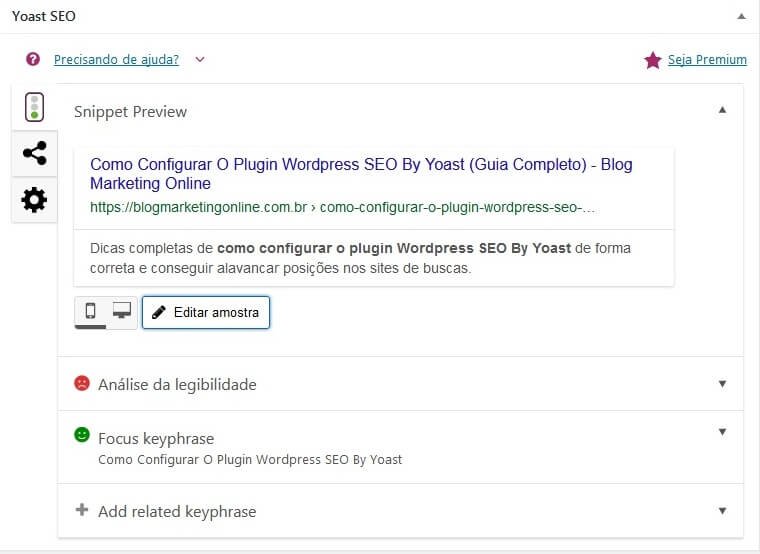
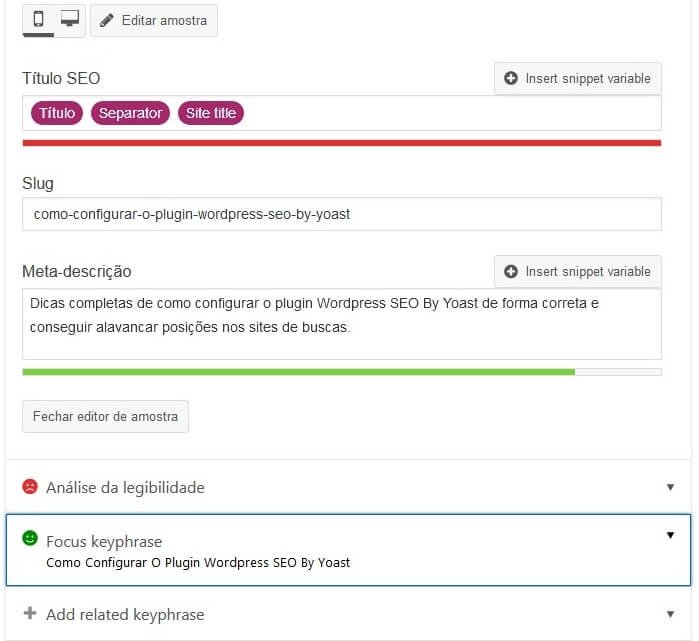
Na opção Palavra Chave em Foco. Destaque a principal palavra chave de seu artigo.
Se você tem dúvidas sobre palavras chaves leia os artigos abaixo.
Palavras-chave usando da forma correta
Indico a leitura dos seguintes artigos:
Instalando e configurando plugin jetpack para wordpress76 dicas para blogs e sites
Espero que tenha curtido o conteúdo sobre:
Como Configurar O Plugin WordPress SEO By Yoast (Guia Completo)
Em DICAS BLOGS temos diversos artigos sobre este tema. Recomendo :)

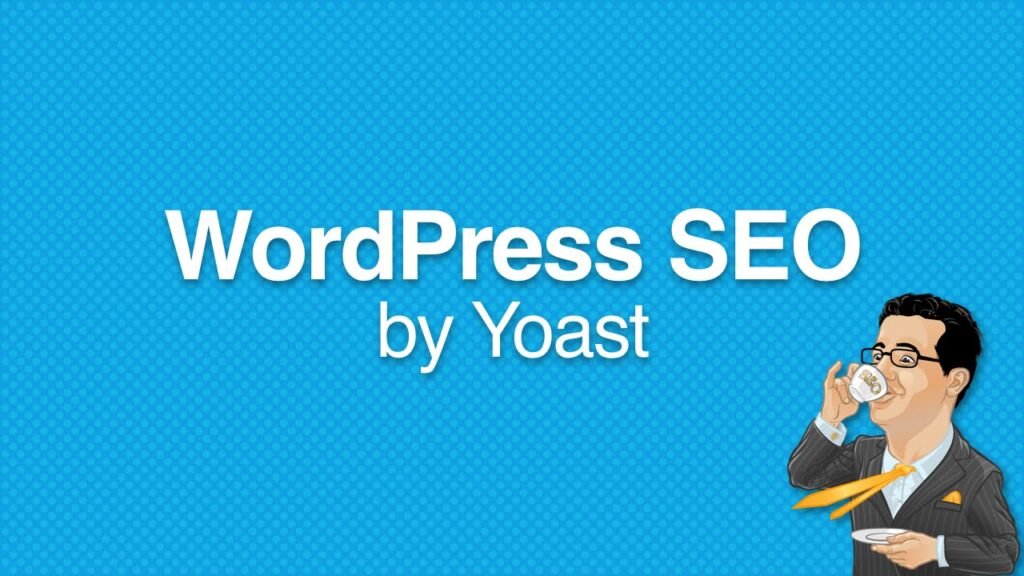



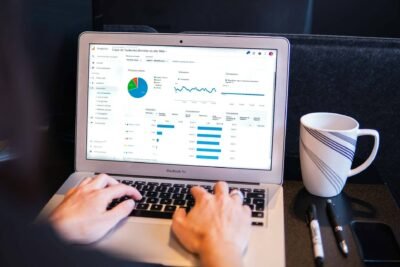

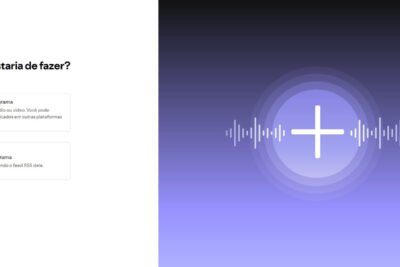

Oi! Muito bom o artigo!
Mas como faço para retirar serp?
Stephanie desculpa, mas entendi a sua pergunta?
Olá,
Estou usando o plugin de SEO YOAST onde defino uma meta description própria para cada post.
Mas ao invés do Google exibir essas meta descriptions no resultado da busca, ele está exibindo é um trecho qualquer do post.
Sabe o que pode ser? No meu header estou usando:
<meta name=”description” content=”” />
Ao exibir o código fonte do site vejo a description da home no início, e mais pra baixo vejo a description do post. Muito estranho.
O google as vezes faz isso mesmo, porém no yoast tem a opção de forçar a reescrita.